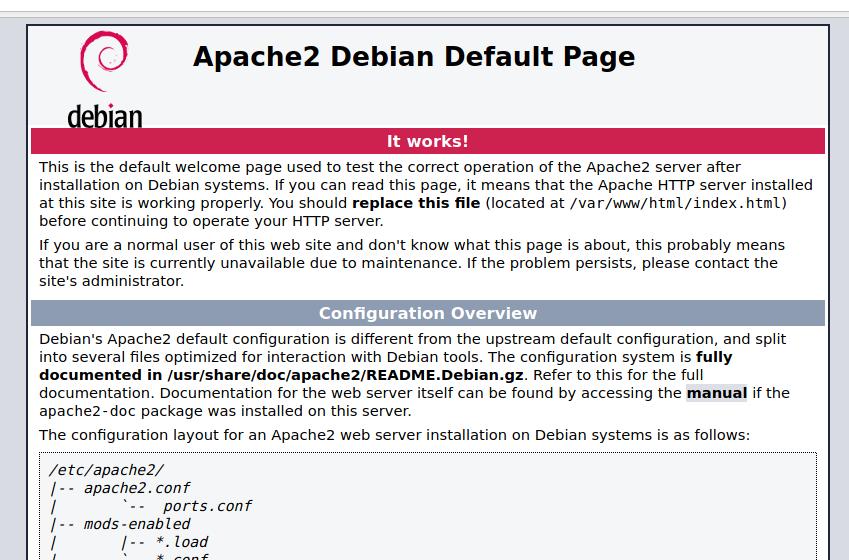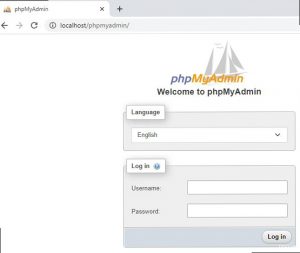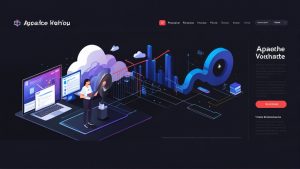Instalación de WordPress en un servidor VPS con Debian 10
WordPress es una plataforma popular para crear sitios web, blogs y tiendas online. Instalar WordPress en un servidor VPS con sistema operativo Debian 10 puede parecer una tarea compleja, pero en realidad es bastante sencillo si se siguen los pasos descritos en este artículo.
Paso 1: Conexión al servidor
Primero, es necesario conectarse a su servidor VPS mediante SSH. Para ello, abra una terminal e introduzca el siguiente comando:
ssh usuario@dirección_IP_servidor
A continuación, introduzca la contraseña del usuario y pulse Intro.
Paso 2: Instalación de los paquetes necesarios
Antes de instalar WordPress, asegúrese de que su servidor tiene instalados todos los paquetes necesarios. Para ello, ejecute los siguientes comandos:
sudo apt update
sudo apt install -y apache2 php libapache2-mod-php mysql-server php-mysql
Estos comandos instalarán Apache, PHP, MySQL y los módulos necesarios para que WordPress funcione.
Paso 3: Instalación de WordPress
Descargue la última versión de WordPress desde el sitio web oficial:
- Vaya al sitio web es.wordpress.org
- Haga clic en el botón «Descargar WordPress»
- Descomprima el archivo descargado
Mueva la carpeta descomprimida de WordPress al directorio /var/www/html.
Paso 4: Configuración de la base de datos
Cree una base de datos y un usuario para WordPress. Para ello, ejecute los siguientes comandos:
sudo mysql -u root -p
CREATE DATABASE wordpress DEFAULT CHARACTER SET utf8 COLLATE utf8_unicode_ci;
CREATE USER 'wordpress_user'@'localhost' IDENTIFIED BY 'contraseña';
GRANT ALL PRIVILEGES ON wordpress.* TO 'wordpress_user'@'localhost';
FLUSH PRIVILEGES;
EXIT;
Reemplace ‘contraseña’ por una contraseña segura.
Paso 5: Configuración de WordPress
Abra un navegador web e introduzca la dirección IP de su servidor en la barra de direcciones. Siga las instrucciones de instalación de WordPress, indicando los datos de la base de datos, el usuario y la contraseña creados en el paso anterior.
Paso 6: Configuración del host virtual
Para que su sitio web sea accesible a través de un nombre de dominio, debe configurar un host virtual para Apache. Cree un archivo de configuración de la siguiente manera:
sudo nano /etc/apache2/sites-available/su_dominio.conf
Agregue el siguiente código al archivo:
<VirtualHost *:80>
ServerAdmin su_correo_electronico
ServerName su_dominio
DocumentRoot /var/www/html
ErrorLog ${APACHE_LOG_DIR}/error.log
CustomLog ${APACHE_LOG_DIR}/access.log combined
</VirtualHost>
Guarde y cierre el archivo, luego habilite el host virtual y reinicie Apache:
sudo a2ensite su_dominio.conf
sudo systemctl reload apache2
Ahora su sitio web debería estar accesible a través de su nombre de dominio.
Siguiendo estos pasos, habrá instalado correctamente WordPress en un servidor VPS con Debian 10. ¡Ahora puede empezar a crear su sitio web o blog!